2014 PEUGEOT 3008 ESP
[x] Cancel search: ESPPage 259 of 388

257
3008_de_Chap12b_Ng4_ed01-2014
Das System ist so eingerichtet, dass es nur in Ihrem
Fahrzeug funktioniert.
WIP Com 3D
Aus Sicherheitsgründen darf der Fahrer
Bedienungsschritte, die besondere Aufmerksamkeit
erfordern, nur bei stehendem Fahrzeug ausführen.
Bei abgestelltem Motor schaltet sich das System nach
Aktivierung des e nergiesparmodus aus, um die Batterie
zu schonen.
01 Erste Schritte
02 Sprachbefehle und Bedientasten am Lenkrad
03
Allgemeine
Funktionen
04
Navigation-Zielführung
05
Verkehrsfunk
06
Radio
07
Laufwerke für Musik-Speichermedien
08 Telefonieren
09 Bildschirmstruktur
Häufig gestellte Fragen S.
S.
S.
S.
S.
S.
S.
S.
S.
S. 258
260
263
268
277
279
280
285
290
295
INHALT
AUTORADIO MULTIMEDIA / BLUETOOTH-TELEFON
GPS EUROPA
Page 261 of 388

01
259
3008_de_Chap12b_Ng4_ed01-2014
ERSTE SCHRITTE
Steuerteil WIP Com 3D
Nach links / rechts drücken:
Bei Bildschirmanzeige "RADIO": Wahl
der vorherigen / nächsten Frequenz.
Bei Bildschirmanzeige "Me DIA": Wahl
des vorherigen / nächsten
titels.
Bei Bildschirmanzeige "KAR
te
" oder
"NAV": horizontale Verschiebung der
Karte.
Nach oben / unten drücken:
Bei Bildschirmanzeige "RADIO": Wahl
des vorherigen / nächsten Senders in
der Liste.
Bei Bildschirmanzeige "M
e DIA": Wahl
des MP3-Ordners.
Bei Bildschirmanzeige "KAR
te
" oder
"NAV": vertikale Verschiebung der
Karte.
Blättern zur nächsten oder vorherigen
Seite eines Menüs.
Cursor auf der angezeigten virtuellen
tastatur bewegen.
OK: Bestätigung des auf dem
Bildschirm hervorgehobenen Objekts. A
u FL ege N: Zugang zum
telefon-Menü.
Laufendes
g espräch
beenden oder Annahme eines
eingehenden Anrufs verweigern,
Bluetooth-Verbindung.
Normale Anzeige oder
Bildschirm schwarz Anwahl der Anzeige des typs
permanent. ABH
e B e N: Zugang zum telefon-Menü
Bluetooth-V erbindung,
eingehenden Anruf annehmen.
Ring drehen:
Bei Bildschirmanzeige "RADIO": Wahl
des vorherigen / nächsten Senders auf
der Liste.
Bei Bildschirmanzeige "M
e DIA": Wahl
des vorherigen / nächsten CD- oder
MP3-
t
itels.
Bei Bildschirmanzeige "KAR
te
" ou
"NAV": heran- / wegzoomen der Karte.
Auswahlcursor im Menü bewegen.
Page 264 of 388

02
262
3008_de_Chap12b_Ng4_ed01-2014
SPRACHBEFEHLE UND BEDIENHEBEL AM L ENKRAD
Schalter am Lenkrad
Scheibenwischerschalter: Anzeige "RADIO" und "MeDIA"
Beleuchtungsschalter: Aktivierung der Sprachsteuerung durch kurzes Drücken;
Angabe der aktuellen Navigationsanweisung durch langes Drücken.
Wechsel der Klangquelle
Starten eines Anrufs ausgehend vom
Adressbuch
Telefon
abheben / auflegen
Bestätigung einer Wahl
Länger als 2 Sekunden drücken:
Zugang zum
t
elefonmenü
Radio: Automatische
Sendersuche
nach unten
CD / SD-Card / J
u K e BOX: Anwahl des
vorherigen
titels
CD / SD-Card / J
u K e BOX: gedrückt
halten: Schneller Rücklauf
Radio: Anwahl des vorherigen/nächsten
gespeicherten Senders
Audi-CD: Auswahl des vorherigen/
nächsten
t
itels
W
enn Anzeige "M
e
DIA" auf dem
Bildschirm:
MP3-CD / SD-Card / J
u
K
e
BOX: Anwahl
des vorherigen/nächsten Verzeichnisses.
Anwahl des vorherigen/nächsten
Menüpunktes im Adressbuch Radio: Automatische Sendersuche nach
oben
CD / SD-Card / J
u
K
e
BOX: Anwahl des
nächsten
t
itels
CD / SD-Card / J
u
K
e
BOX: gedrückt
halten: Schneller Vorlauf
e
rhöhung der Lautstärke
Verringerung der Lautstärke Stummschaltung:
t
on
ausschalten durch
gleichzeitiges Drücken der
tasten zur
e rhöhung und
Verringerung der Lautstärke
Wiederherstellung des
t
ons
durch Drücken einer der
beiden Lautstärketasten
Page 265 of 388
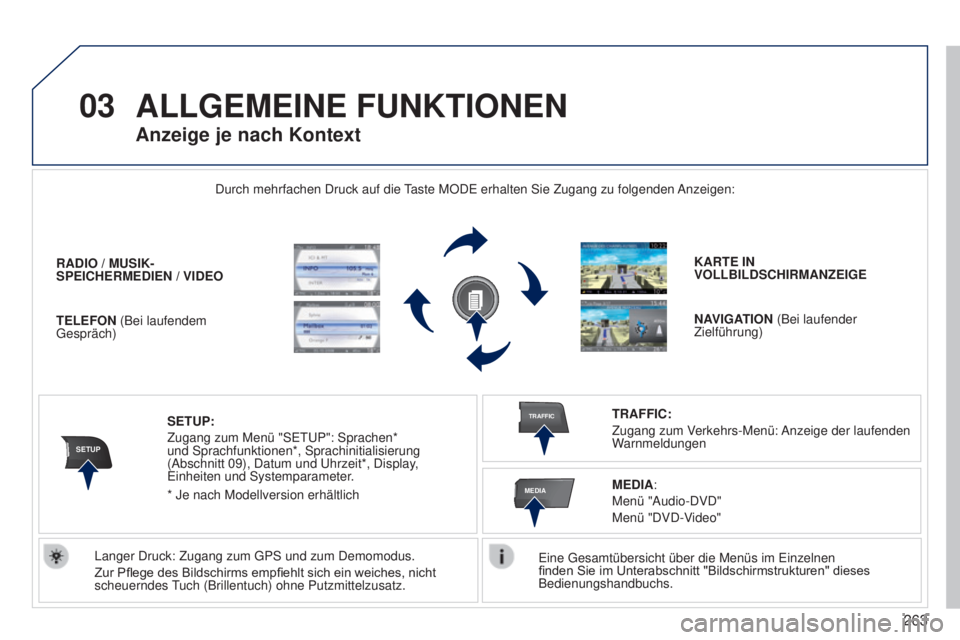
03
SETUP
TRAFFIC
MEDIA
263
3008_de_Chap12b_Ng4_ed01-2014
ALLGEMEINE FUNKTIONEN
eine gesamtübersicht über die Menüs im einzelnen
finden Sie im Unterabschnitt "Bildschirmstrukturen" dieses
Bedienungshandbuchs.
Durch mehrfachen Druck auf die
taste MOD
e
erhalten Sie Zugang zu folgenden Anzeigen:
Langer Druck: Zugang zum
g
PS und zum Demomodus.
Zur
Pflege
des
Bildschirms
empfiehlt
sich
ein
weiches,
nicht
scheuerndes tuch (Brillentuch) ohne Putzmittelzusatz.
RADIO
/ MUSIK-
SPEICHERMEDIEN / VIDEO
TELEFON (Bei laufendem
g
espräch)
KARTE IN
VOLLBILDSCHIRMANZEIGE
NAVIGATION (Bei laufender
Zielführung)
SETUP:
Zugang zum Menü "S
etu
P": Sprachen*
und Sprachfunktionen*, Sprachinitialisierung
(Abschnitt
09), Datum und
u
hrzeit*, Display,
e
inheiten und Systemparameter.
TRAFFIC:
Zugang zum Verkehrs-Menü: Anzeige der laufenden
Warnmeldungen
Anzeige je nach Kontext
MEDIA:
Menü "Audio-DVD"
Menü "DVD-Video"
* Je nach Modellversion erhältlich
Page 271 of 388
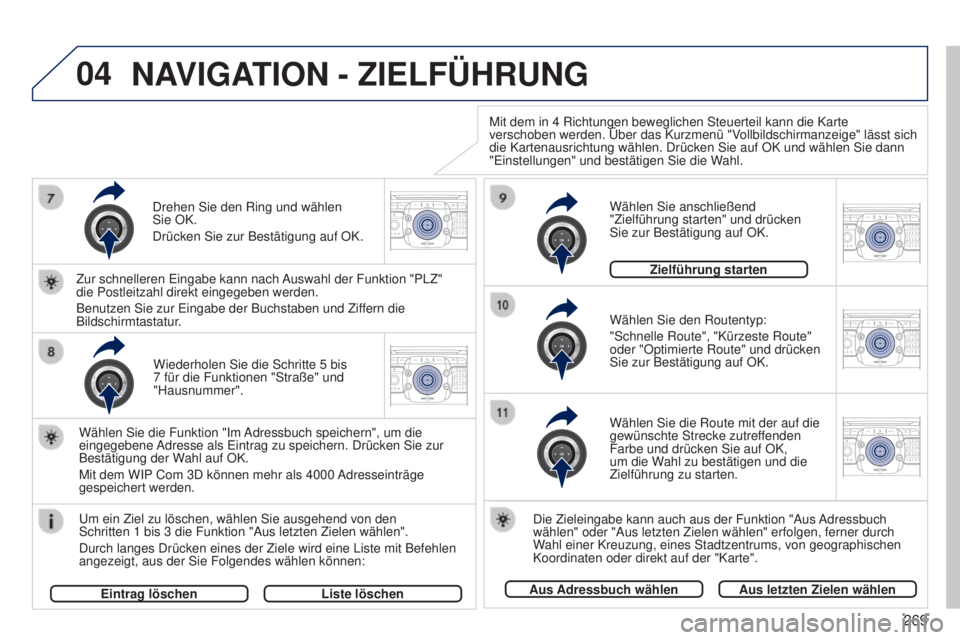
04
2ABC3DEF5JKL4GHI6MNO8TUV7PQRS9WXYZ0*#
1RADIO MEDIANAV
TRAFFIC
SETUPADDR
BOOK
2ABC3DEF5JKL4GHI6MNO8TUV7PQRS9WXYZ0*#
1RADIO MEDIA NAV
TRAFFIC
SETUPADDR
BOOK
2ABC3DEF5JKL4GHI6MNO8TUV7PQRS9WXYZ0*#
1RADIO MEDIA NAV
TRAFFIC
SETUPADDR
BOOK
2ABC3DEF5JKL4GHI6MNO8TUV7PQRS9WXYZ0*#
1RADIO MEDIA NAV
TRAFFIC
SETUPADDR
BOOK
2ABC3DEF5JKL4GHI6MNO8TUV7PQRS9WXYZ0*#
1RADIO MEDIA NAV
TRAFFIC
SETUPADDR
BOOK
269
3008_de_Chap12b_Ng4_ed01-2014
Wiederholen Sie die Schritte 5 bis
7 für die Funktionen "Straße" und
"Hausnummer".
u
m ein Ziel zu löschen, wählen Sie ausgehend von den
Schritten
1
bis 3 die Funktion "Aus letzten Zielen wählen".
Durch langes Drücken eines der Ziele wird eine Liste mit Befehlen
angezeigt, aus der Sie Folgendes wählen können:
Wählen Sie die Funktion
"Im Adressbuch speichern" , um die
eingegebene Adresse als
e intrag zu speichern. Drücken Sie zur
Bestätigung der Wahl auf OK.
Mit dem WIP Com 3D können mehr als 4000
Adresseinträge
gespeichert werden.
Zur schnelleren
e ingabe kann nach Auswahl der Funktion "PLZ"
die Postleitzahl direkt eingegeben werden.
Benutzen Sie zur e ingabe der Buchstaben und Ziffern die
Bildschirmtastatur. Wählen Sie den Routentyp:
"Schnelle Route", "Kürzeste Route"
oder "Optimierte Route" und drücken
Sie zur Bestätigung auf OK. Wählen Sie anschließend
"Zielführung starten" und drücken
Sie zur Bestätigung auf OK.
Die Zieleingabe kann auch aus der Funktion "Aus Adressbuch
wählen" oder "Aus letzten Zielen wählen" erfolgen, ferner durch
Wahl einer Kreuzung, eines Stadtzentrums, von geographischen
Koordinaten oder direkt auf der "Karte".
Aus Adressbuch wählenAus letzten Zielen wählen
Zielführung starten
Mit dem in 4
Richtungen beweglichen Steuerteil kann die Karte
verschoben werden. Über das Kurzmenü "Vollbildschirmanzeige" lässt sich
die Kartenausrichtung wählen. Drücken Sie auf OK und wählen Sie\
dann
"
e
instellungen" und bestätigen Sie die Wahl.
Wählen Sie die Route mit der auf die
gewünschte Strecke zutreffenden
Farbe und drücken Sie auf OK,
um die Wahl zu bestätigen und die
Zielführung zu starten.
Drehen Sie den Ring und wählen
Sie OK.
Drücken Sie zur Bestätigung auf OK.
Eintrag löschenListe löschen
NAVIGATION - ZIELFÜHRUNG
Page 272 of 388
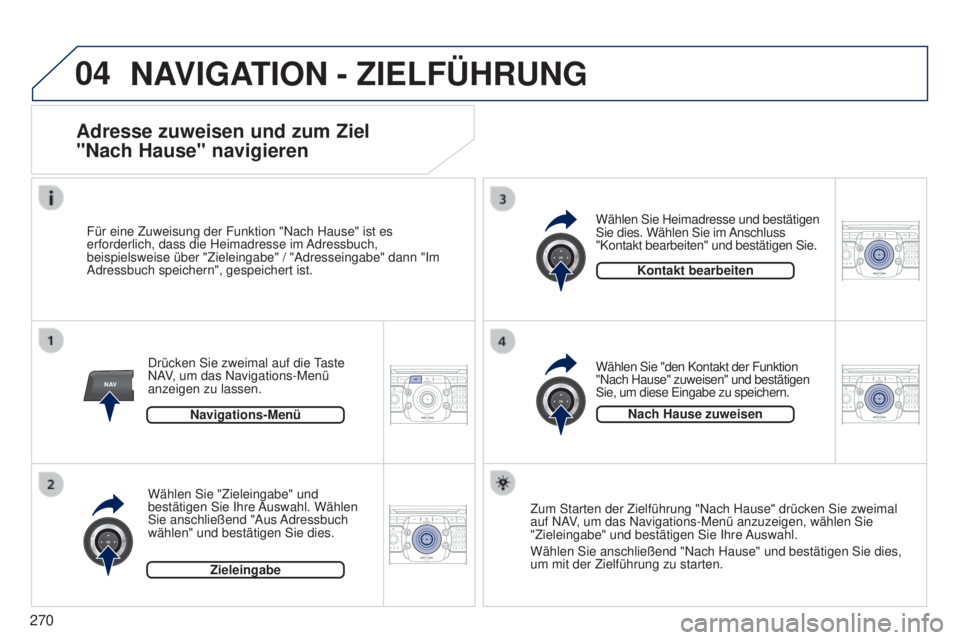
04
NAV2ABC3DEF5JKL4GHI6MNO8TUV7PQRS9WXYZ0*#
1RADIO MEDIANAV
TRAFFIC
SETUPADDR
BOOK
2ABC3DEF5JKL4GHI6MNO8TUV7PQRS9WXYZ0*#
1RADIO MEDIA NAV
TRAFFIC
SETUPADDR
BOOK
2ABC3DEF5JKL4GHI6MNO8TUV7PQRS9WXYZ0*#
1RADIO MEDIA NAV
TRAFFIC
SETUPADDR
BOOK
2ABC3DEF5JKL4GHI6MNO8TUV7PQRS9WXYZ0*#
1RADIO MEDIA NAV
TRAFFIC
SETUPADDR
BOOK
270
3008_de_Chap12b_Ng4_ed01-2014
NAVIGATION - ZIELFÜHRUNG
Adresse zuweisen und zum Ziel
"Nach Hause" navigieren
Drücken Sie zweimal auf die taste
NA V, um das Navigations-Menü
anzeigen zu lassen.
Für eine Zuweisung der Funktion "Nach Hause" ist es
erforderlich, dass die Heimadresse im Adressbuch,
beispielsweise über "Zieleingabe" / "Adresseingabe" dann "Im
Adressbuch speichern", gespeichert ist.
Wählen Sie "Zieleingabe" und
bestätigen Sie Ihre Auswahl. Wählen
Sie anschließend "Aus Adressbuch
wählen" und bestätigen Sie dies. Wählen Sie "den Kontakt der Funktion
"Nach Hause" zuweisen" und bestätigen
Sie, um diese
e ingabe zu speichern.
Wählen Sie Heimadresse und bestätigen
Sie dies. Wählen Sie im Anschluss
"Kontakt bearbeiten" und bestätigen Sie.
Zum Starten der Zielführung "Nach Hause" drücken Sie zweimal
auf NAV, um das Navigations-Menü anzuzeigen, wählen Sie
"Zieleingabe" und bestätigen Sie Ihre Auswahl.
Wählen Sie anschließend "Nach Hause" und bestätigen Sie dies,
um mit der Zielführung zu starten.
Navigations-Menü
Zieleingabe
Kontakt bearbeiten
Nach Hause zuweisen
Page 280 of 388
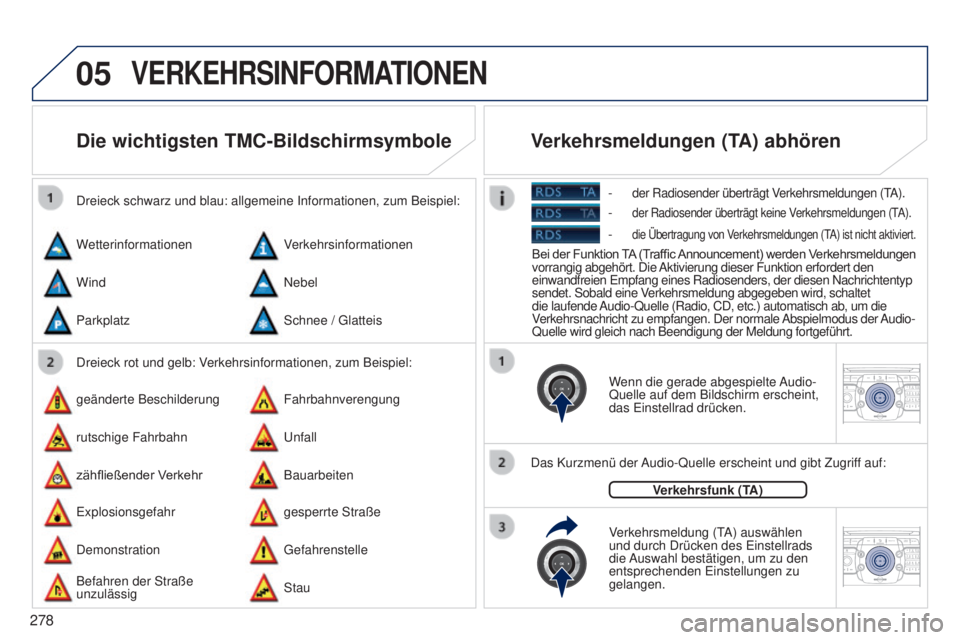
05
2ABC3DEF5JKL4GHI6MNO8TUV7PQRS9WXYZ0*#
1RADIO MEDIANAV
TRAFFIC
SETUPADDR
BOOK
2ABC3DEF5JKL4GHI6MNO8TUV7PQRS9WXYZ0*#
1RADIO MEDIA NAV
TRAFFIC
SETUPADDR
BOOK
278
3008_de_Chap12b_Ng4_ed01-2014
VERKEHRSINFORMATIONEN
Die wichtigsten TMC-Bildschirmsymbole
Dreieck rot und gelb: Verkehrsinformationen, zum Beispiel:
Dreieck schwarz und blau: allgemeine Informationen, zum Beispiel:
Wetterinformationen
geänderte Beschilderung
e
xplosionsgefahr Verkehrsinformationen
Fahrbahnverengung
gesperrte Straße
Wind
rutschige Fahrbahn
Demonstration Nebel
u
nfall
g
efahrenstelle
Parkplatz
zähfließender
Verkehr
Befahren der Straße
unzulässig Schnee /
g latteis
Bauarbeiten
Stau Wenn die gerade abgespielte Audio-
Quelle auf dem Bildschirm erscheint,
das
e instellrad drücken.
Das Kurzmenü der Audio-Quelle erscheint und gibt Zugriff auf:
Verkehrsmeldung (
t
A) auswählen
und durch Drücken des
e instellrads
die Auswahl bestätigen, um zu den
entsprechenden
e instellungen zu
gelangen.
Verkehrsfunk (TA)
Bei
der
Funktion
T
A
(Traffic
Announcement)
werden Verkehrsmeldungen
vorrangig abgehört. Die
Aktivierung dieser Funktion erfordert den
einwandfreien
e
mpfang eines Radiosenders, der diesen Nachrichtentyp
sendet. Sobald eine Verkehrsmeldung abgegeben wird, schaltet
die laufende Audio-Quelle (Radio, CD, etc.) automatisch ab, um die
Verkehrsnachricht zu empfangen. Der normale Abspielmodus der Audio-
Quelle wird gleich nach Beendigung der Meldung fortgeführt.
Verkehrsmeldungen (TA) abhören
- der Radiosender überträgt Verkehrsmeldungen (tA).
- der Radiosender überträgt keine Verkehrsmeldungen (tA).
- die Übertragung von Verkehrsmeldungen (tA) ist nicht aktiviert.
Page 281 of 388
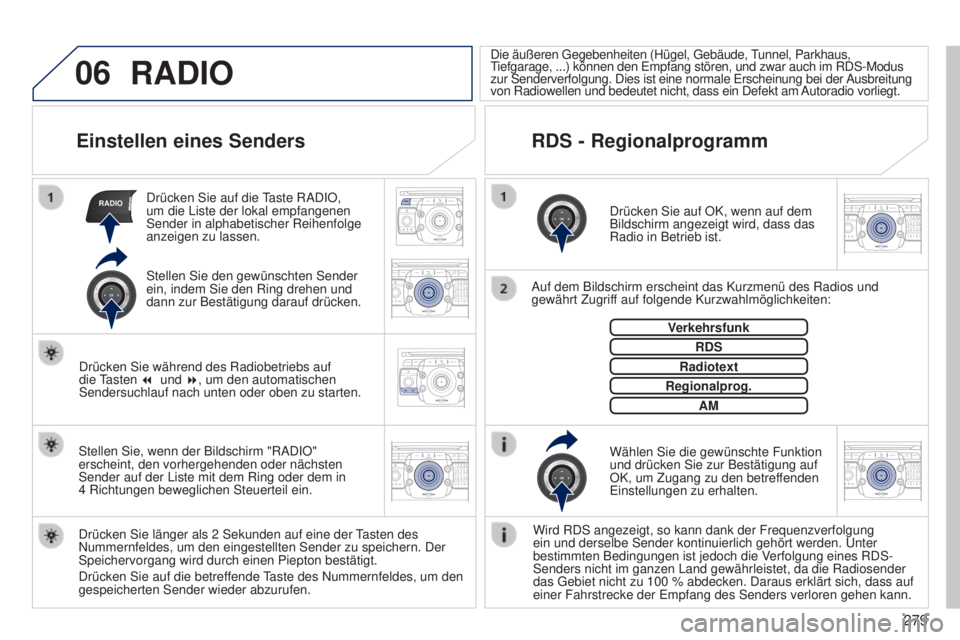
06
RADIO
2ABC3DEF5JKL4GHI6MNO8TUV7PQRS9WXYZ0*#
1RADIO MEDIANAV
TRAFFIC
SETUPADDR
BOOK
2ABC3DEF5JKL4GHI6MNO8TUV7PQRS9WXYZ0*#
1RADIO MEDIA NAV
TRAFFIC
SETUPADDR
BOOK
2ABC3DEF5JKL4GHI6MNO8TUV7PQRS9WXYZ0*#
1RADIO MEDIA NAV
TRAFFIC
SETUPADDR
BOOK2ABC3DEF5JKL4GHI6MNO8TUV7PQRS9WXYZ0*#
1RADIO MEDIA NAV
TRAFFIC
SETUPADDR
BOOK
RADIO NAV
TRAFFICMEDIA
RADIO NAV
TRAFFICMEDIA
279
3008_de_Chap12b_Ng4_ed01-2014
Einstellen eines Senders
Drücken Sie auf OK, wenn auf dem
Bildschirm angezeigt wird, dass das
Radio in Betrieb ist.
Auf dem Bildschirm erscheint das Kurzmenü des Radios und
gewährt Zugriff auf folgende Kurzwahlmöglichkeiten:
Wählen Sie die gewünschte Funktion
und drücken Sie zur Bestätigung auf
OK, um Zugang zu den betreffenden
e
instellungen zu erhalten.
Verkehrsfunk
Wird RDS angezeigt, so kann dank der Frequenzverfolgung
ein und derselbe Sender kontinuierlich gehört werden.
u nter
bestimmten Bedingungen ist jedoch die Verfolgung eines RDS-
Senders nicht im ganzen Land gewährleistet, da die Radiosender
das
g
ebiet nicht zu 100 % abdecken. Daraus erklärt sich, dass auf
einer Fahrstrecke der
e
mpfang des Senders verloren gehen kann.
Die äußeren
g
egebenheiten (Hügel, g ebäude,
tunnel, Parkhaus,
tiefgarage,
...) können den
e
mpfang stören, und zwar auch im RDS-Modus
zur Senderverfolgung. Dies ist eine normale e rscheinung bei der Ausbreitung
von Radiowellen und bedeutet nicht, dass ein Defekt am Autoradio vorliegt.
RDS - Regionalprogramm
Drücken Sie auf die taste RADIO,
um die Liste der lokal empfangenen
Sender in alphabetischer Reihenfolge
anzeigen zu lassen.
Drücken Sie länger als 2
Sekunden auf eine der
tasten des
Nummernfeldes, um den eingestellten Sender zu speichern. Der
Speichervorgang wird durch einen Piepton bestätigt.
Drücken Sie auf die betref
fende
taste des Nummernfeldes, um den
gespeicherten Sender wieder abzurufen.
RDS
Radiotext
Regionalprog.
RADIO
Stellen Sie, wenn der Bildschirm "RADIO"
erscheint, den vorhergehenden oder nächsten
Sender auf der Liste mit dem Ring oder dem in
4
Richtungen beweglichen Steuerteil ein.
Drücken Sie während des Radiobetriebs auf
die
t
asten
7
und 8, um den automatischen
Sendersuchlauf nach unten oder oben zu starten. Stellen Sie den gewünschten Sender
ein, indem Sie den Ring drehen und
dann zur Bestätigung darauf drücken.
AM